要修改 vscode 的缩进大小,1. 打开设置界面(gui 或 json 模式),2. 调整 editor: tab size 和 insert spaces 以设定默认缩进,3. 对特定语言添加配置覆盖,4. 关闭 detect indentation 避免自动重置。通过上述步骤可统一所有文件或特定语言的缩进风格,并确保格式化时保持一致。

打开 VSCode 后,你会发现默认的缩进大小可能并不完全符合你的编码习惯。比如 JavaScript 默认是两个空格,而 Python 有时会用四个空格。如果你希望统一所有文件或特定语言的缩进大小,其实只需要简单几步就能搞定。
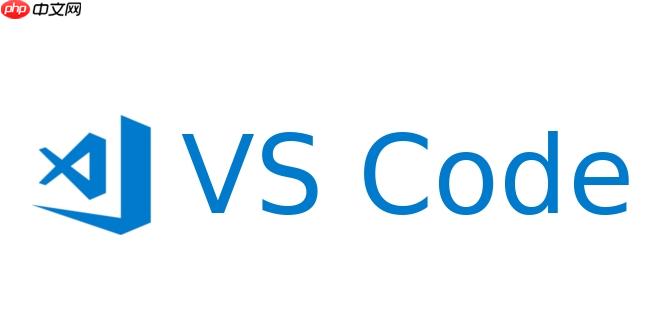
VSCode 提供了图形化界面(GUI)和配置文件两种方式来修改设置。新手推荐使用 GUI 设置界面,直观又不容易出错。
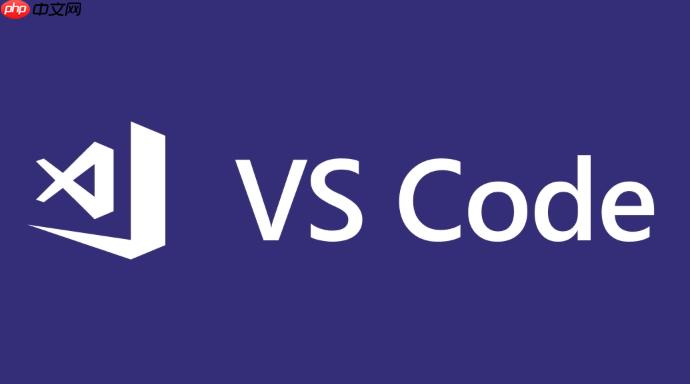
Ctrl + ,(Mac 上是 Cmd + ,)快速打开设置页在搜索框中输入“indent”可以快速找到与缩进相关的选项。
在设置页面里,你会看到几个关键选项:

如果你想统一所有文件都使用 4 个空格作为缩进,可以直接把 Tab Size 改为 4,并确保 Insert Spaces 是勾选状态。这样无论你按下 Tab 还是自动格式化代码,都会按照这个标准执行。
如果你只想对某种语言做调整,比如只改 Python 的缩进,可以在设置中点击右上角的 {} 图标切换到 JSON 模式,然后添加类似下面的配置:
"[python]": {
"editor.tabSize": 4
}有时候即使设置了缩进大小,但保存或格式化代码时又变回原来的值。这通常是因为开启了 Detect Indentation 功能,它会优先识别已有文件中的缩进风格。
要让它真正按照你设定的值来,建议关闭这个选项:
"editor.detectIndentation": false
这样就可以避免每次打开一个旧项目时,缩进被自动重置的问题。
基本上就这些。整个过程不复杂,但如果不了解这几个关键设置之间的关系,可能会觉得怎么改都没效果。只要注意是否启用了自动检测、是否针对特定语言做了覆盖,基本都能顺利解决。
以上就是VSCode怎样调整默认缩进大小 3步轻松修改编辑器缩进量的详细内容,更多请关注php中文网其它相关文章!

每个人都需要一台速度更快、更稳定的 PC。随着时间的推移,垃圾文件、旧注册表数据和不必要的后台进程会占用资源并降低性能。幸运的是,许多工具可以让 Windows 保持平稳运行。




Copyright 2014-2025 https://www.php.cn/ All Rights Reserved | php.cn | 湘ICP备2023035733号